Indholdsfortegnelse
Opdateret - 6. september 2025
AIO Creator Neo er en software fra Mediola, som kan bruges til at visualisere alle enheder og systemvariabler i RaspberryMatic eller HomeMatic til mobile enheder.
Virksomheden EASY SmartHome GmbH tilbyder en gratis prøveperiode på en måned og derefter en betalt skytjeneste, der giver sikker kommunikation mellem kontrolcenteret og dets server via en VPN-forbindelse samt tilslutning af AIO Creator Neo-kontoen.
Opsætning - CloudMatic-adgang
Test- og betalingsadgang til CloudMatic sættes op via RaspberryMatic-brugergrænsefladen Indstillinger - Kontrolpanel - Cloudmatic.
Når du har modtaget en e-mail med adgangsdataene, kan du indtaste dem i AIO Creator Neo-softwaren under Enhedshåndtering under Gateways ved at klikke på Den nye gateway Det eksisterende kontrolcenter, dets navn og data indtastes.
I den nederste del CloudMatic skal indtastes: den IDden Brugernavn og de data, der er tildelt manuelt i CloudMatic-dashboardet via Rediger data adgangskode for adgang til cloudmatic.de og fjernadgang til kontrolcenteret.
Under fanen Enheder kan tilgås ved at klikke på Importer enheder kontrolcentrets enheder, men også deres systemvariabler og programmer kan importeres.
AIO Creator Neo
Før den aktiveringsknap, der er beskrevet nedenfor, kan oprettes, skal AIO Creator Neo først lukkes og genstartes. Først derefter er den nødvendige knap Gateway-kommandoer tilgængelig!
Opret aktiveringsknap
På AIO Creator Neo-grænsefladen kan menuvalget via Fjernbetjening – Ny kan der oprettes en ny fjernbetjening. På inputskærmen, der vises, synkroniseres parametrene afhængigt af den anvendte målenhed (tablet, telefon osv.) eller tilpasses i henhold til forvalget.
I den tomme skabelon skal du først oprette en knap, som du tildeler præcis denne handling:
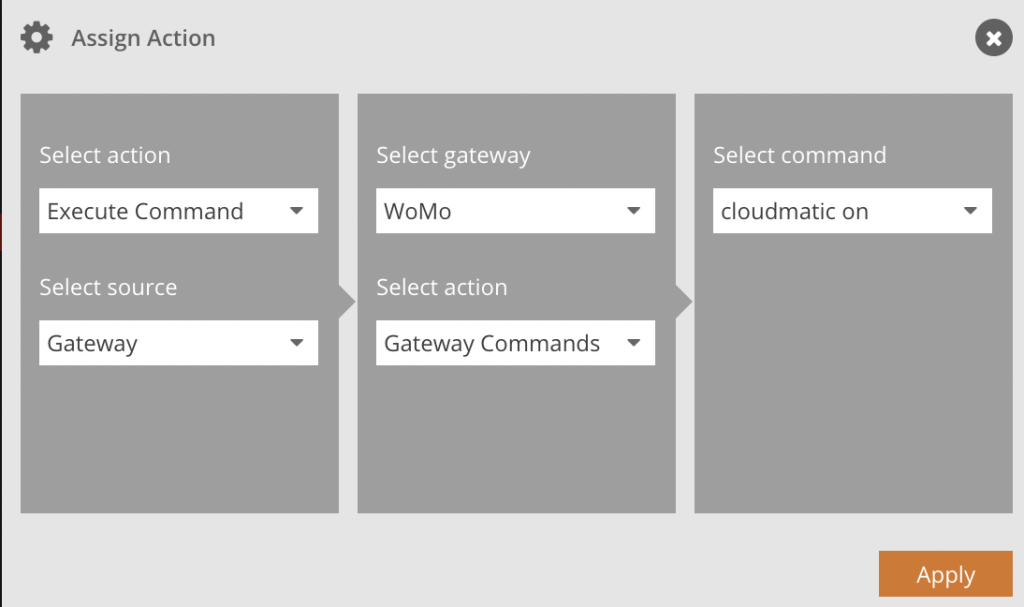
Via menuen Fjernbetjening - Upload grænsefladen uploades til serveren og downloades til slutenheden efter download af appen og login på (test)kontoen. Uden for dit eget WLAN, dvs. via mobilnetværket, klikkes der nu på denne aktiveringsknap. Dette aktiverer tovejs datatransmission med dit eget kontrolcenter via Mediola-serveren.
Oprettelse af symboler, tekstfelter osv.
Enhedsdata eller værdier for systemvariabler kan nu placeres på grænsefladen efter behov ved hjælp af symboler (inklusive selvskabte symboler, som skal importeres i overensstemmelse hermed før brug). Til dette formål tildeles et tekstfelt eller et symbol en status:
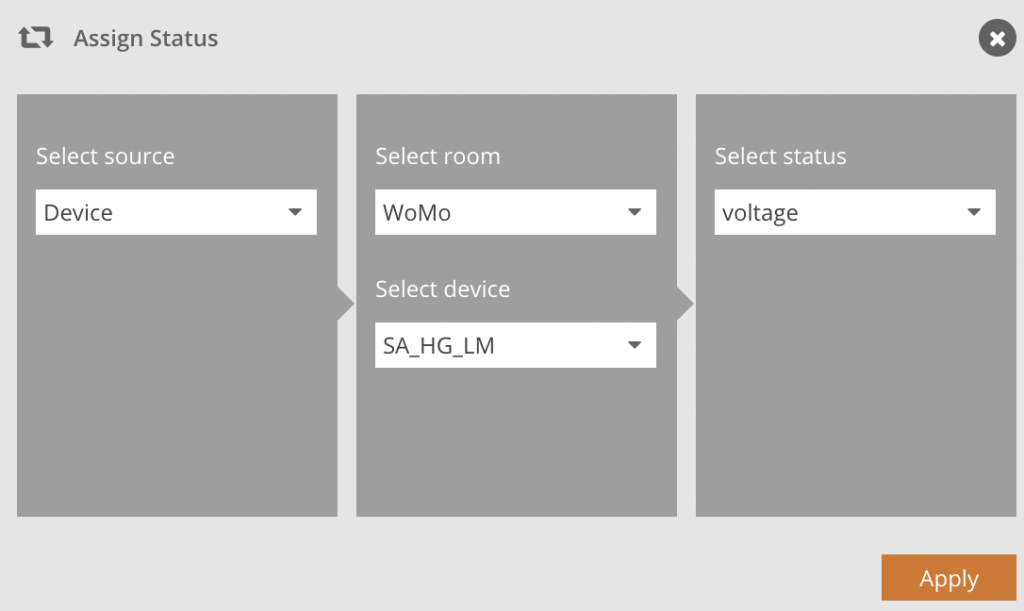
Egenskaberne for symbolet/tekstfeltet individualiseres via dette panel:
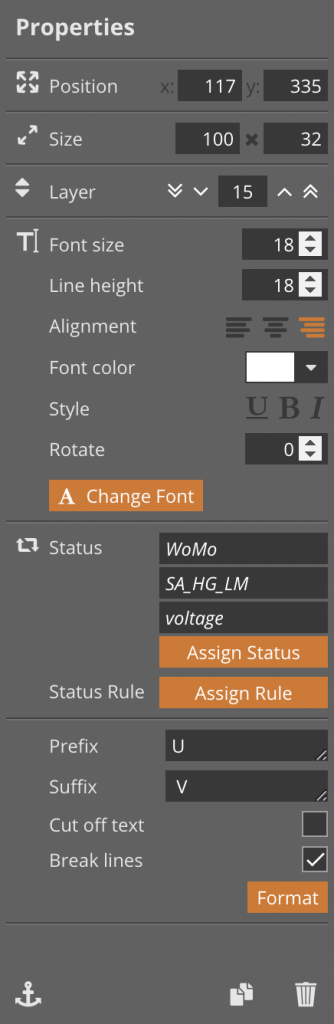
For eksempel blev spændingsvisningen på en Homematic-effektmåler defineret her:
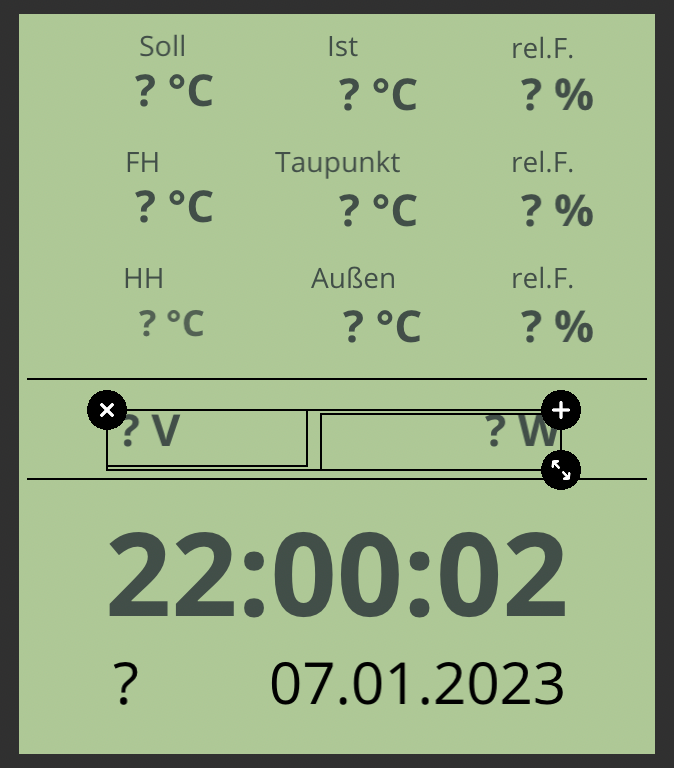
Det imiterede LCD-display blev realiseret med en knap i den passende farve, som alle de ønskede displays i sidste ende blev placeret over.
Definér regler
For at vise en statusændring skal der defineres en regel, der f.eks. angiver, at en enhed, der er tændt, vises med en rød firkant, og en, der er slukket, med en grå firkant. Det betyder, at hver status knyttes til det ønskede PNG-billede, gemmes under et unikt navn (i dette tilfælde ONOFF) og til sidst tildeles:
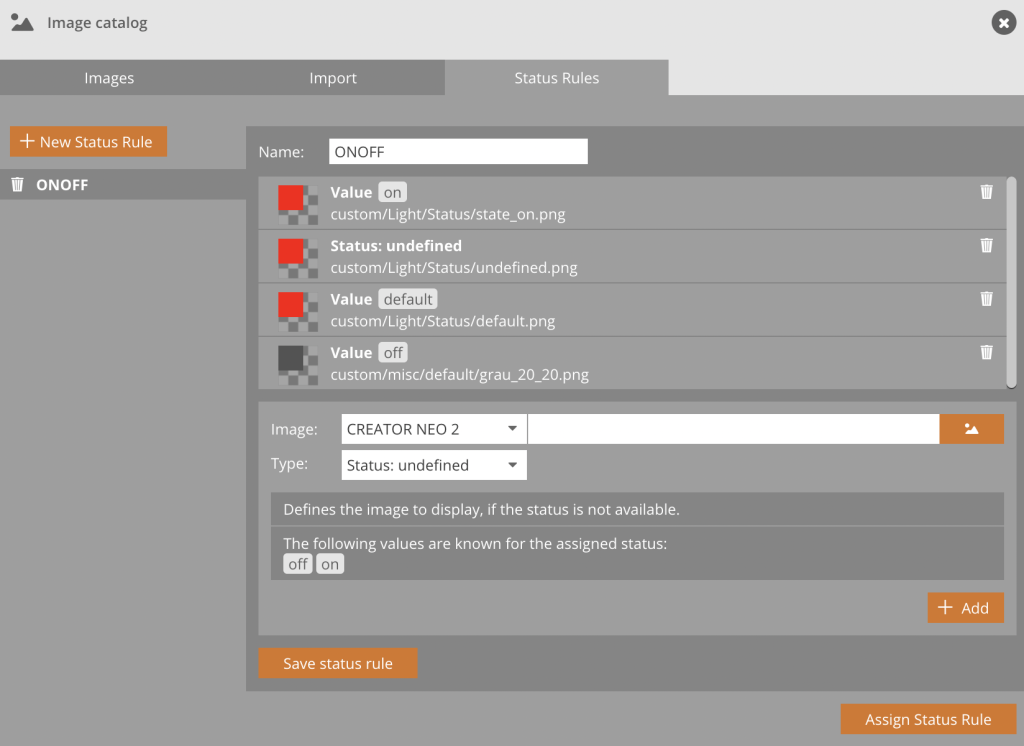
De aflange knapper (I/0) repræsenterer knapper, der bruges til at udføre handlinger som f.eks. at tænde eller slukke.
Målte værdier kommer fra f.eks. temperatursensorer, vægtermostater eller den førnævnte effektmåler.
For at sikre, at værdierne opdateres med jævne mellemrum, kan denne parameter ændres efter at have klikket på skabelonbaggrunden under Autorefresh skal indtastes (her 5 sekunder):
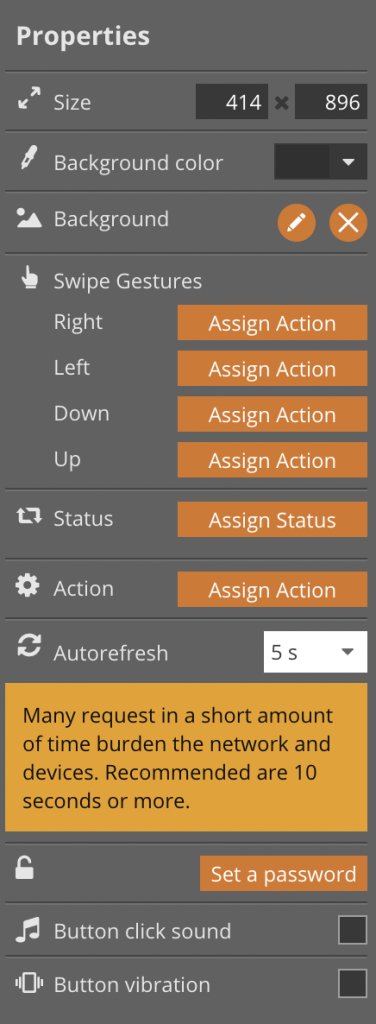
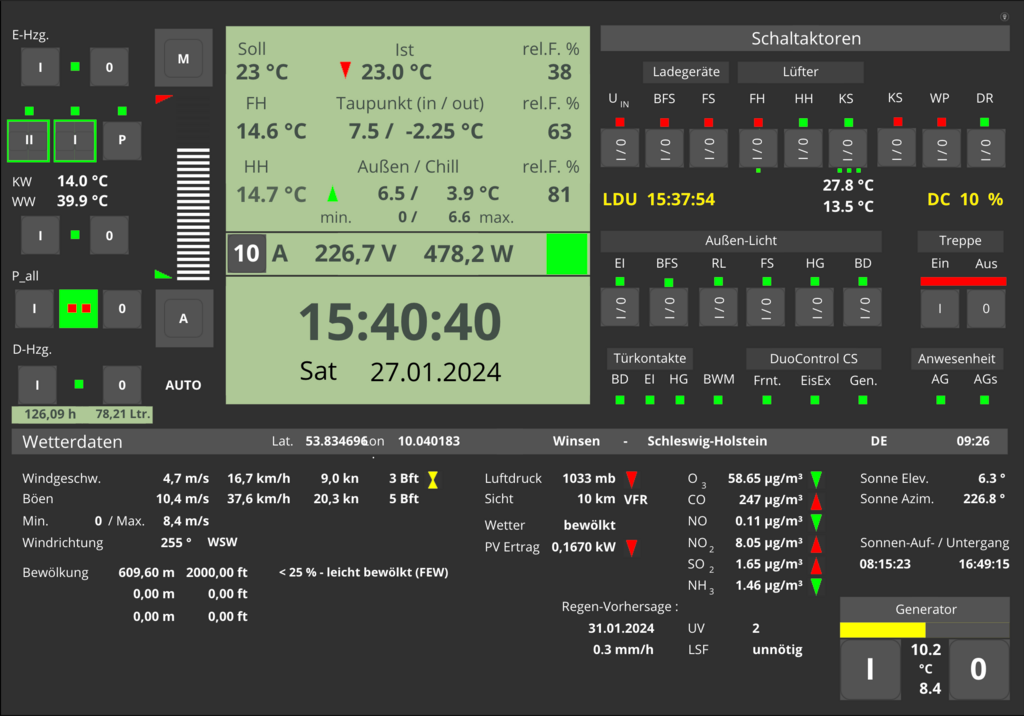
Skabelon - Live-visning
I live-visningen vises skabelonen med de overførte data på følgende måde:
Knappen med den lille pære i øverste højre hjørne er den aktiveringsknap, der blev nævnt i begyndelsen, og som kan slettes igen efter en vellykket aktivering.
Den lodrette skyder til venstre for LCD-displayet bruges til manuelt at indstille vægtermostatens temperatur. Knapperne over og under den bruges til at M og A Vægtermostatens tilstand kan skiftes fra manuel til automatisk. I manuel tilstand vises den indstillede temperatur som målværdi. Den aktuelle tilstand vises nederst på skærmen med AUTOeller MAN gengivet.
Til højre for dette vises tidspunktet for den sidste dataopdatering (LDU - Sidste dataopdatering) og DutyCycle (CD) vises. Dette viser, om opdateringsintervallerne er regelmæssige, eller om dataoverførslen er blevet suspenderet.
Ur- og datovisningen er placeret over en knap i en passende farve og størrelse. Det er i AIO Creator tilgængelig via sidemenuen til venstre, der som et ur-symbol. Formatering kan udføres i den tilsvarende menu:
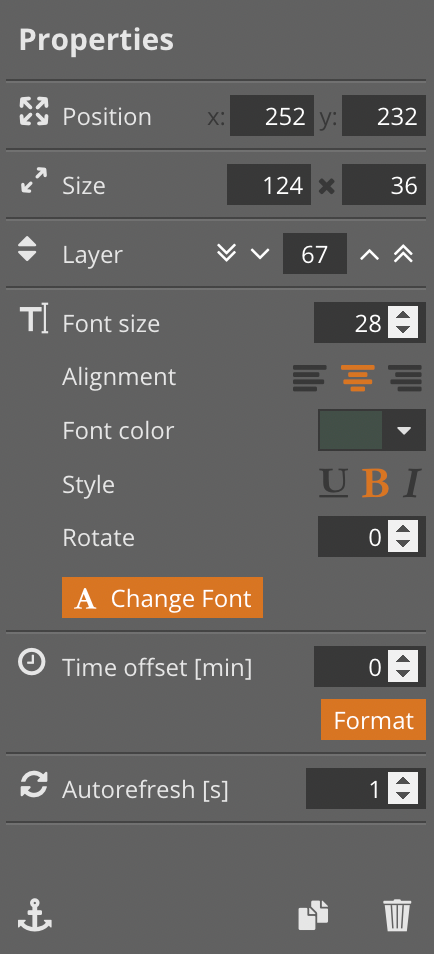
Til visning af sekunder Autorefresh kan indstilles til 1 sekund (standardindstilling).
Ugedagen bestemmes via et RaspberryMatic-script, der kaldes en gang om dagen ved midnat og kræver systemvariablen "WT", der er defineret som en streng, til at gemme den forkortede ugedag:
var sWT = system.Date("%a").ToString();
dom.GetObject("WT").State(sWT);
De røde firkanter (hver oprettet som en 20 x 20 Px PNG) er statusmeddelelser fra aktive skifteaktuatorer, inaktive er vist med grønt.
Displayet nederst til højre viser status for generatoren, chokeren og driften samt temperaturen på indsugningsluften og den luft, der blæses ud af blæseren under drift. Hvis der er risiko for overophedning, slukker styreenheden automatisk for generatoren.
Til venstre vises den forventede gennemsnitlige solcelleeffekt den følgende dag, som svarer til den installerede effekt, der ligger til grund for beregningen, med en tendens.
DuoControls status med hensyn til gasforsyningen til generatoren samt opvarmning osv. vises også for hvert flaskepar. Det giver samme funktionalitet som DuoControl-displayet, men uden at det er nødvendigt at installere to paneler.
Vejrdata indhentes og vises i henhold til GPS-data for det pågældende sted.
For eksempel solpositionsdata som højde og azimut, op- og nedgangstider, UV-indeks og deraf følgende anbefaling af solbeskyttelsesfaktor.
Luftforurenende stoffer som ozon, CO, NO, NO2, SO2 og NH3, inklusive tendensen, vises også.
For (drone)piloter er der ud over vindhastighed og -retning også sigtbarhed, flyveregler og skylag med tilhørende højdeinformation. Disse data henviser ikke til den aktuelle position, men til den nærmeste lufthavn.
p.s. Hvis du har brug for personlig støtte til realiseringen mod betaling, er du velkommen til at sende en Booking Lav!